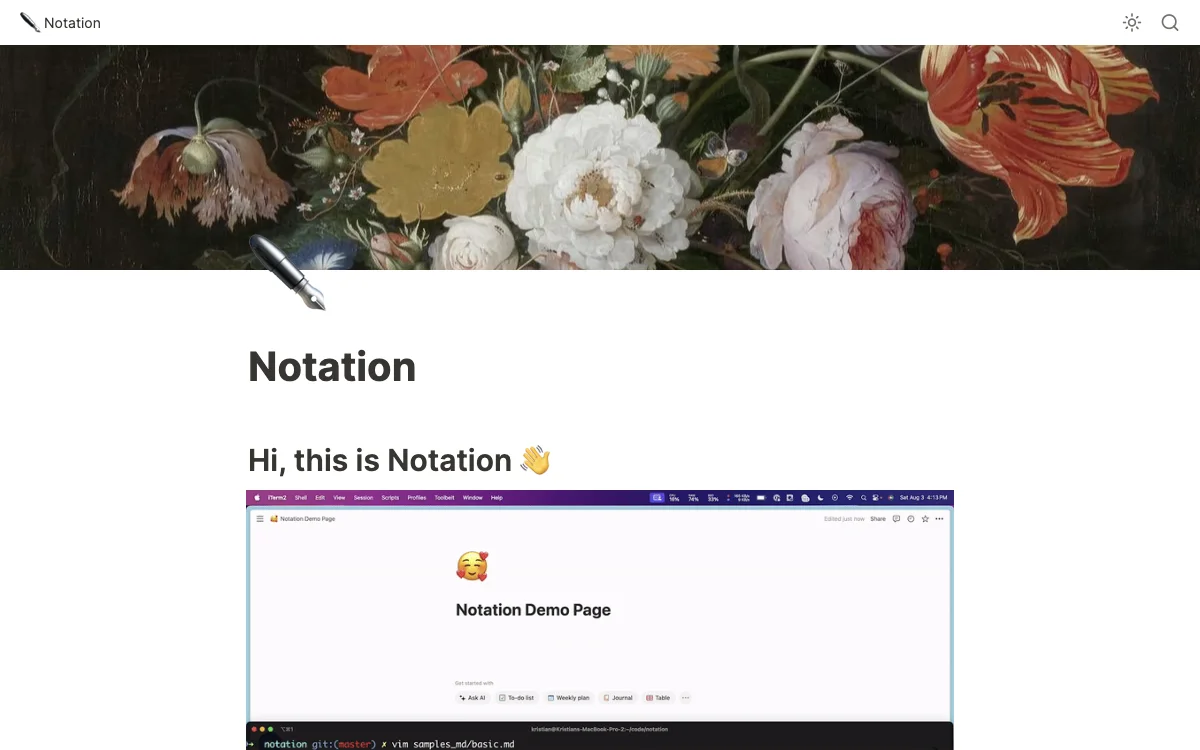Notation revolutionizes the way documentation is managed by bridging the gap between markdown files and Notion. This innovative tool allows developers and content creators to write documentation in markdown and automatically publish it to Notion, leveraging Notion's powerful features such as AI search, formatting, and table of contents. With Notation, documentation lives alongside the code, ensuring that it is always up-to-date and accessible to both engineers and non-engineers alike.
One of the key advantages of Notation is its simplicity. Users can write their documentation in markdown, create a Notion page to host it, and use Notation to ship the documentation to Notion with just a few commands. This process eliminates the need for separate documentation services and complex frontend frameworks, making it easier for teams to maintain and update their documentation.
Notation also offers flexibility in how documentation is deployed. Teams can choose to keep their documentation internal within their Notion workspace, publish it as a public Notion page, or even deploy it as a full website using services like super.so. This flexibility ensures that documentation can be shared in the way that best suits the team's needs.
Additionally, Notation provides several useful features to enhance the documentation process. For example, the intro.md file allows content to be displayed directly on the parent page in Notion, rather than creating a subpage. Notation also supports CLI flags for setting the title and emoji of the page in Notion, adding a touch of customization to the documentation.
Setting up Notation is straightforward. Users need to create a Notion account, set up a page to host their documentation, and configure Notation with an API key from Notion. Once set up, Notation can be used to ship documentation to Notion with ease, making it a valuable tool for teams looking to streamline their documentation process.
In summary, Notation is a powerful tool for managing documentation that combines the simplicity of markdown with the robust features of Notion. It offers a seamless way to keep documentation up-to-date, accessible, and easy to manage, making it an essential tool for developers and content creators.